Приложението Настройки на Windows 10 ви даваотличен, визуален поглед върху това как се консумира съхранение във вашата система. В действителност, ако свържете външен твърд диск към вашата система, функцията за съхранение се разширява и към него. Това е добра характеристика, но има периодични хълцания. Понякога, когато се опитвате да видите кои папки заемат място на диск, получавате съобщението „Не можахме да намерим папки, които да ви покажат“. Приложението Настройки не показва нищо друго и не можете да видите папките, които заемат място. Ето как можете да го поправите.

Поправете „Не можахме да намерим папки, които да ви покажат“
Всяко едно от тези поправки може да свърши работа. Опитайте всички.
Затворете и отворете отново Настройки
Приложението Настройки може да ви даде визуалноестетичен изглед на това как се използва съхранението на вашата система, но не се получава добре, когато става въпрос за актуализиране на използването на съхранението на живо. Често, ако изтриете папка, приложението или виси, или не актуализира изтриването след употреба. Проблемът „Не можахме да намерим папки, които да ви покажат“ може просто да изчезне, ако затворите и отворите отново приложението Настройки. Също така си струва да рестартирате системата си.
Актуализирайте драйвера на контролера за съхранение
Отворете диспечера на устройства и потърсете място за съхранениеController. Разгънете го и изберете устройството под него. Щракнете двукратно върху него, за да отворите свойствата му. Отидете в раздела Driver и щракнете върху Update Driver. Windows 10 ще търси актуализации на драйвери, които може да са налични и да ги инсталира. Рестартирайте системата си и трябва да можете да видите използването на пространството в приложението Настройки.
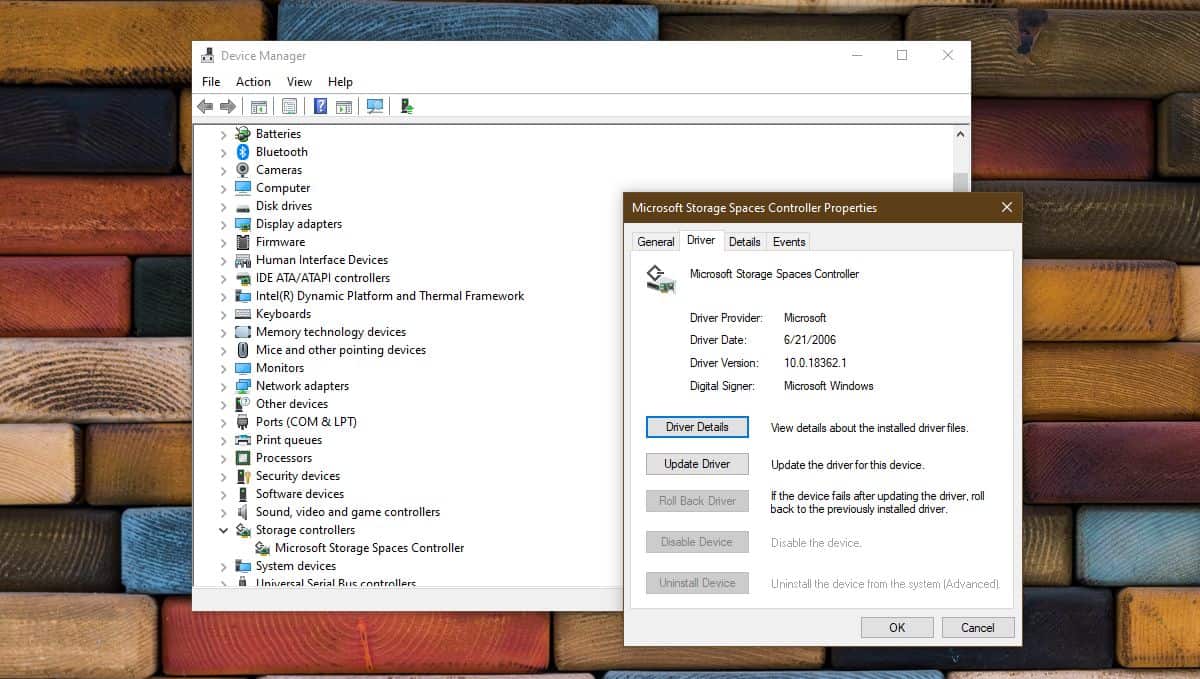
Извадете външни устройства и устройства
Разделът за съхранение може точно да показва използваното пространствоза външни устройства обаче понякога те създават проблеми. Ако имате външни устройства и устройства, свързани с вашата система, премахнете ги, рестартирайте системата и след това отворете приложението Настройки. Сега тя трябва да показва папките, които заемат място във вашата система.
Това е доста проста грешка и не бива да бъдетвърде трудно да се поправи. Горните три поправки, прости, каквито са, би трябвало да направят трика. В редки случаи това може да е свързано с разрешенията за папки, като в този случай ще трябва ръчно да проследите папката, до която приложението Настройки няма достъп. Извън това едно изключение не може много да блокира отчитането на информацията за съхранение в приложението Настройки.













Коментари